
Bəzən biz dostlara və ya ailə üzvlərimizə cari yerimiz haqqında məlumat verməli olduğumuz vəziyyətlərlə qarşılaşırıq. Şükürlər olsun ki, Apple Xəritələri Məkanımı Paylaş funksiyası ilə sadə və effektiv həll təklif edir. Bu yazıda biz iPhone, iPad və Mac-da Apple Xəritələrindən istifadə edərək canlı məkanları paylaşmağın bütün mümkün yollarını araşdıracağıq.
- iPhone və iPad-də Apple Xəritələrindən istifadə edərək canlı məkanı necə paylaşmaq olar
- Mac-da Apple Xəritələrindən istifadə edərək canlı məkanı necə paylaşmaq olar
Bu ideya ətrafında çoxlu üsullar olduğundan, bir çox istifadəçi hələ də Apple Xəritələri vasitəsilə canlı yerləri paylaşmağın ən yaxşı yolunun nə olduğunu düşünür. Beləliklə, bu gün onların hamısını müzakirə edəcəyik ki, ən optimal üsulu tapa biləsiniz.
Metod 1: Əsas Ekranın sürətli hərəkətlərindən istifadə
- iPhone-da Apple Maps proqram ikonasına uzun basın.
- Məkanımı Paylaş vurun.
- Tələb olunarsa, tətbiqin canlı məkanınıza daxil olmasına icazə verin.
Siz ya hər zaman, ya da yalnız proqram istifadə edildikdə giriş verə bilərsiniz. - İndi sadəcə olaraq canlı məkanınızı paylaşmaq istədiyiniz mühiti seçin.

- Ekrandakı təlimatları izləyin və Göndər düyməsini vuraraq prosesi tamamlayın.
Metod 2: Apple Xəritələrindən
- iPhone-da Apple Maps-i işə salın.
- Xəritə idarəetmə menyusunu yuxarı sürüşdürün.
- Aşağı diyirləyin və Məkanımı Paylaş seçin.
- İndi məkanınızı seçdiyiniz hər hansı bir vasitə ilə paylaşa bilərsiniz.
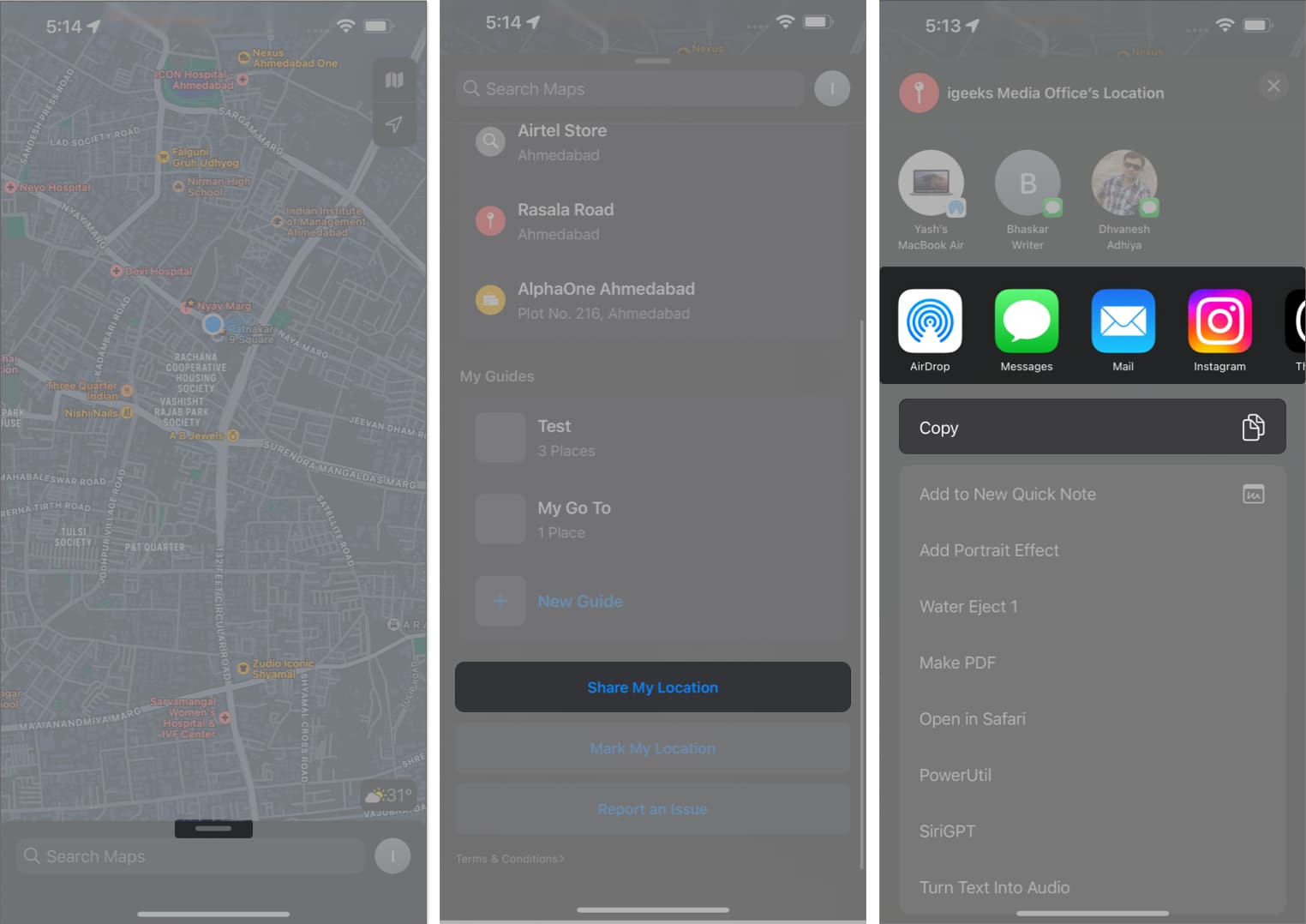
- Ekrandakı təlimatları izləyin və Göndər düyməsini vuraraq prosesi tamamlayın.
Metod 3: Apple Maps-dən pininizi paylaşın
- iPhone-da Apple Xəritələrinə daxil olun.
-
Paylaşmaq istədiyiniz yerə sancağı buraxın.
- Tələb olunduqda, Paylaş simgesini seçin.
- Həmişə olduğu kimi, yerinizi ötürmək istədiyiniz mühiti seçin.
Ekrandakı təlimatları izləyin və prosesi başa çatdırmaq üçün Göndər düyməsini basın.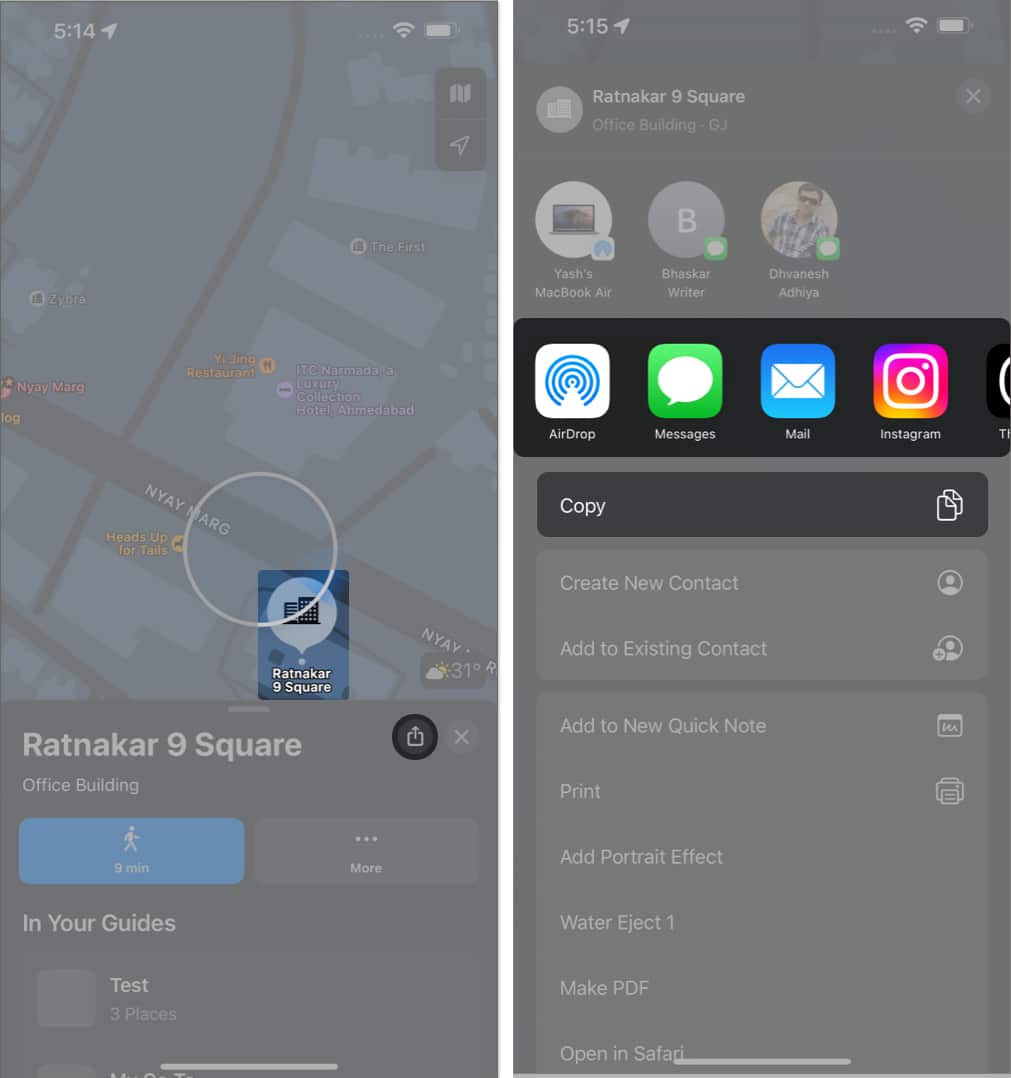
iPhone-da Apple Maps istifadə edərək canlı məkanları paylaşmaq asandır. Mac ilə bu daha asan olur.
Metod 1:
- Mac-da Apple Xəritələrinə daxil olun.
- Ekranın yuxarı sağ küncündən Paylaş simgesini basın.
- İstədiyiniz mühiti seçin.
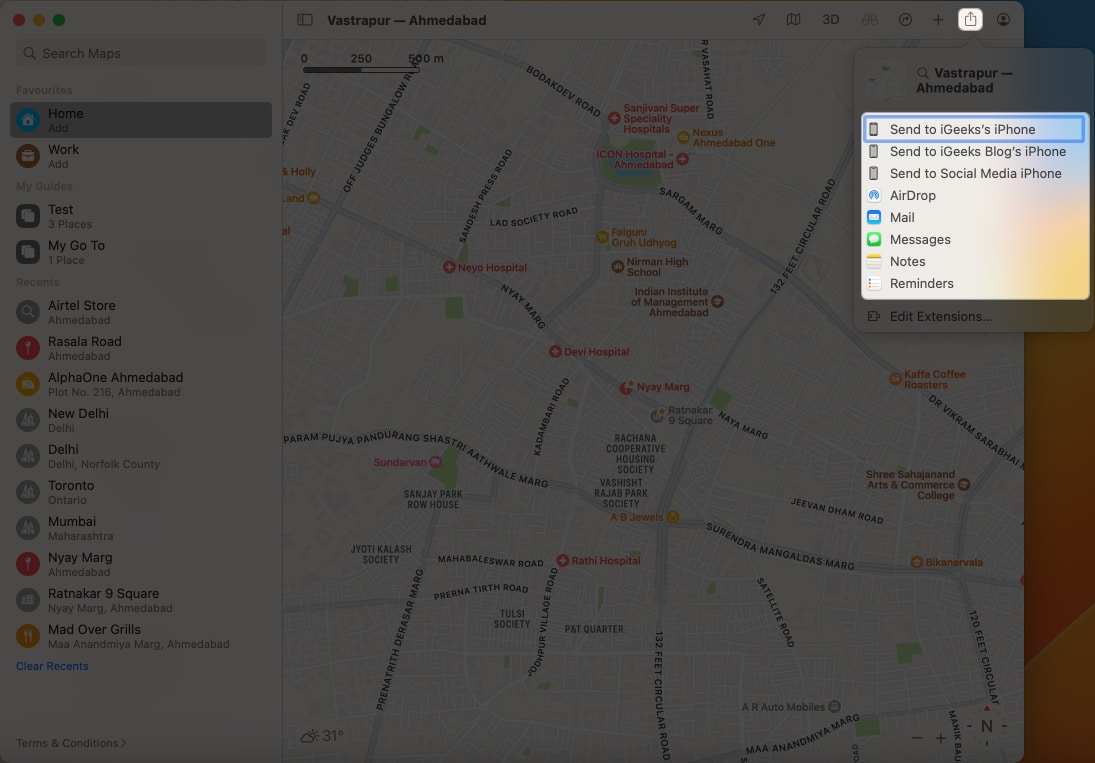
Doğru olmaq çox asandır? Yaxşı, narahat olma. Yuxarıda qeyd olunan addımları yerinə yetirməklə, Apple Xəritələri defolt olaraq canlı məkanınızı avtomatik olaraq götürəcək və paylaşacaq!
Metod 2:
- Mac-da Apple Xəritələrini işə salın.
- Seçdiyiniz yeri vurun.
- Açılan menyu göründükdə üç nöqtəli işarəni seçin.
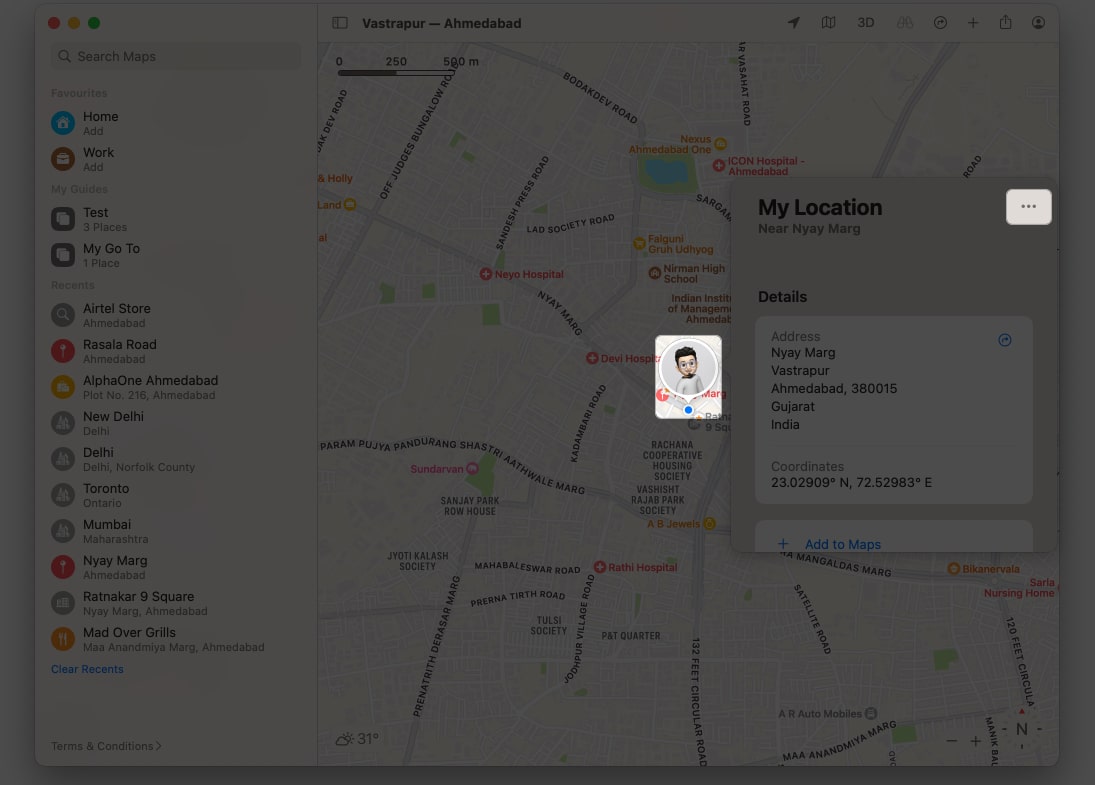
- İndi məkanınızı birbaşa paylaşmaq üçün Paylaş düyməsini vurun.
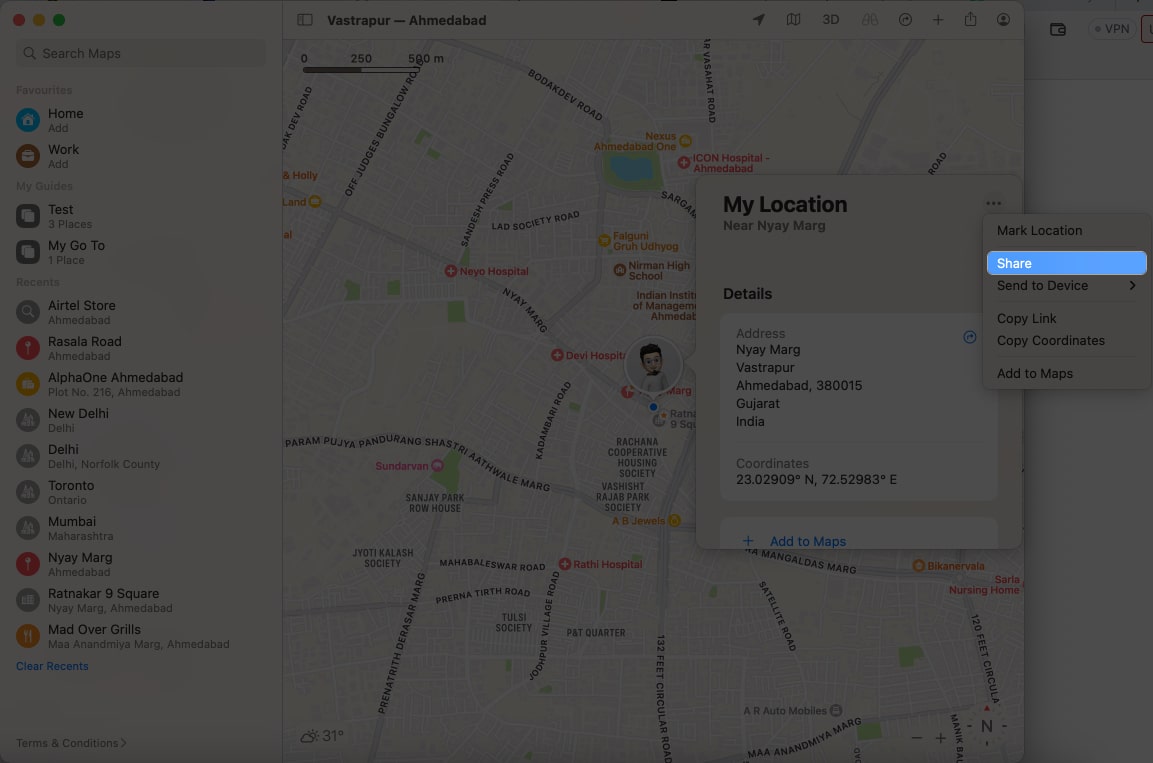
- Daha sonra Airdrop vasitəsilə hər hansı bir qoşulmuş cihazla paylaşa bilərsiniz.
- Sadəcə olaraq “Cihazda Paylaş” düyməsini klikləyin və qoşalaşdırılmış cihazınızı seçin.
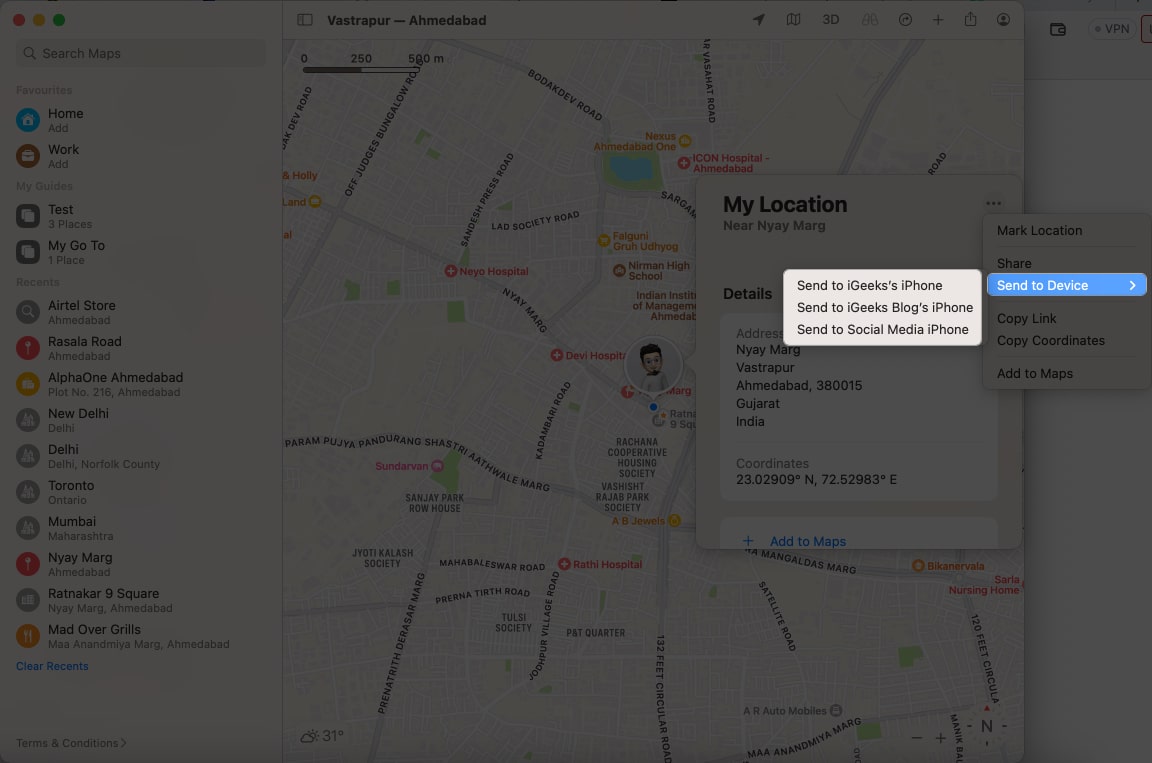
Bu qədər sadədir.
Tez-tez verilən suallar
Bəli, siz canlı məkanınızı Apple cihazı olmayan biri ilə paylaşa bilərsiniz. Apple Xəritələrindən istifadə edərək canlı məkanınızı paylaşdığınız zaman, alıcı veb brauzeri olan istənilən cihazda açıla bilən keçid alacaq.
Bəli, Apple Xəritələri cihazlarınızda enerjiyə qənaət parametrlərindən asılı olmayaraq məkanınızı paylaşmağa imkan verir.
Əlaqədə qalın, təhlükəsiz qalın!
İndi, biz bu məkan paylaşma odisseyini sona çatdırdığımız üçün, indi Apple Maps vasitəsilə əlaqəli təcrübələr dünyasını açmaq üçün açara sahibsiniz. Sevdikləriniz üçün rahatlıq təmin etməkdən tutmuş qrup macəralarını artırmaq üçün canlı məkanınızı paylaşmaq imkanı sonsuz imkanlar açır.
Oxuduğunuz üçün təşəkkür edirik. Aşağıdakı şərh bölməsində fikirlərinizi bildirmək üçün bir dəqiqənizi ayırın.
Daha çox oxu:
- Apple Xəritələrini iPhone-da oflayn olaraq necə istifadə etmək olar
- Apple Xəritələrində qəzalar, təhlükələr və ya sürət yoxlamaları haqqında necə məlumat vermək olar
- iPhone, iPad və ya Mac-da Apple Xəritələrində bələdçilərdən necə istifadə etmək olar
Müəllif Profili

Yaş
Yaş texnologiyaya və onun dünyamıza təsirinə ehtirasla idarə olunan fərddir. Onun məqsədi texnologiyadakı ən yeni irəliləyişlər və onların cəmiyyətə necə fayda verə biləcəyi barədə başqalarını öyrətmək və məlumatlandırmaqdır. Uyğunluq baxımından o, anime və Marvel Sinematik Kainatına dərindən düşkündür.
